Creo默认不支持中文文件名,但可通过修改配置文件实现,部分操作仍需使用英文。
1、 双击启动Creo,选择文件菜单中的新建选项,创建一个空白文档。
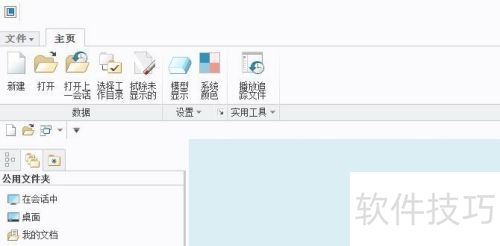
2、 点击文件菜单中的选项,打开Creo配置文件,操作所示。
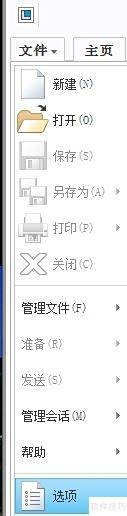

3、 在配置文件选项界面点击查找,于弹出对话框中输入creo_less_restrictive_names后,确认按钮变为灰色,无法直接在此界面完成操作。
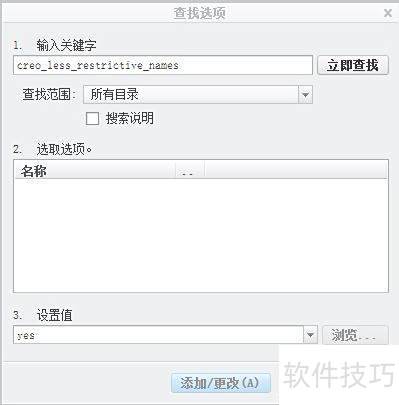
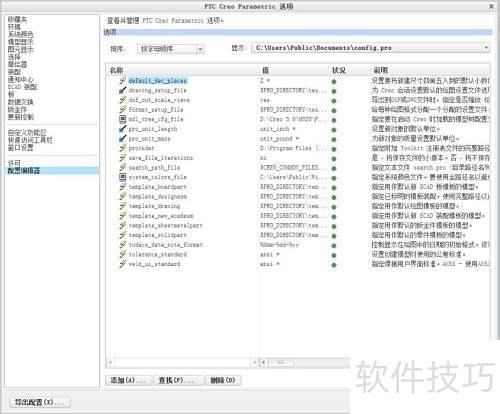
4、 进入第二步后,先确认Config文件的存储路径,找到该位置后,使用记事本打开此文件,在文件末尾另起一行输入creo_less_restrictive_names yes并保存即可完成修改。

5、 重新启动Creo后,直接用中文命名文件,不再出现输入非法字符提示,中文命名功能恢复正常,可顺利保存文件。
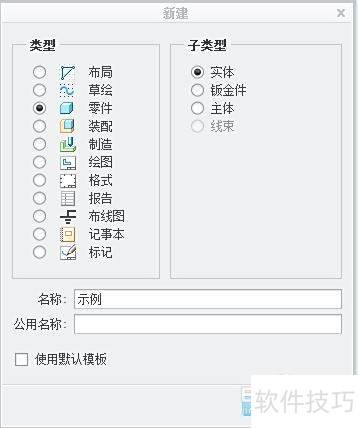
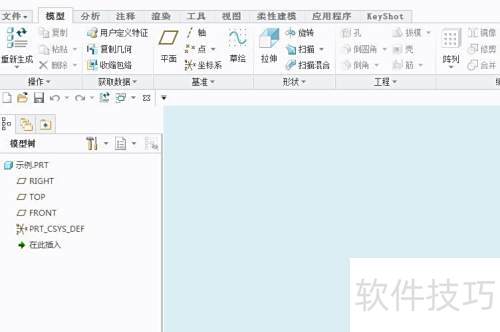
6、 工程图导出为DWG等格式时,若使用中文命名会失败,改用英文或拼音命名则可正常导出。



















